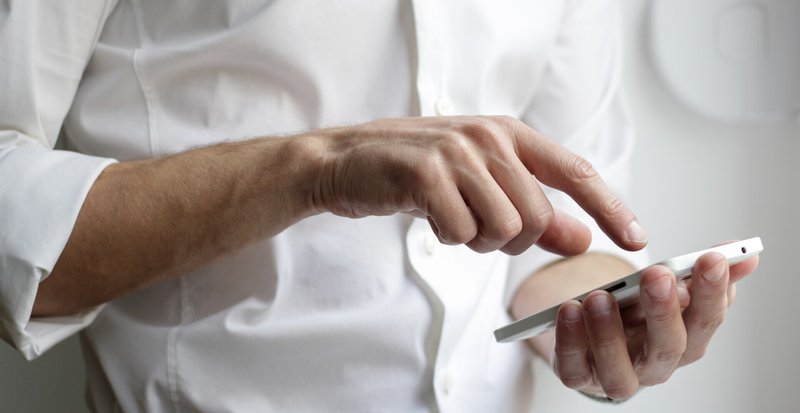
スマホ学習法 〜講義資料編〜
昨日に引き続き、スマホ学習法についてです。
講義資料の保存・閲覧方法
講義資料やレポート課題のファイルなどはOneDriveに保存しています。iCloudを使えば保存も楽ですが、自分の大学ではOneDriveのストレージが1TBまで使えるので、これには勝てません。
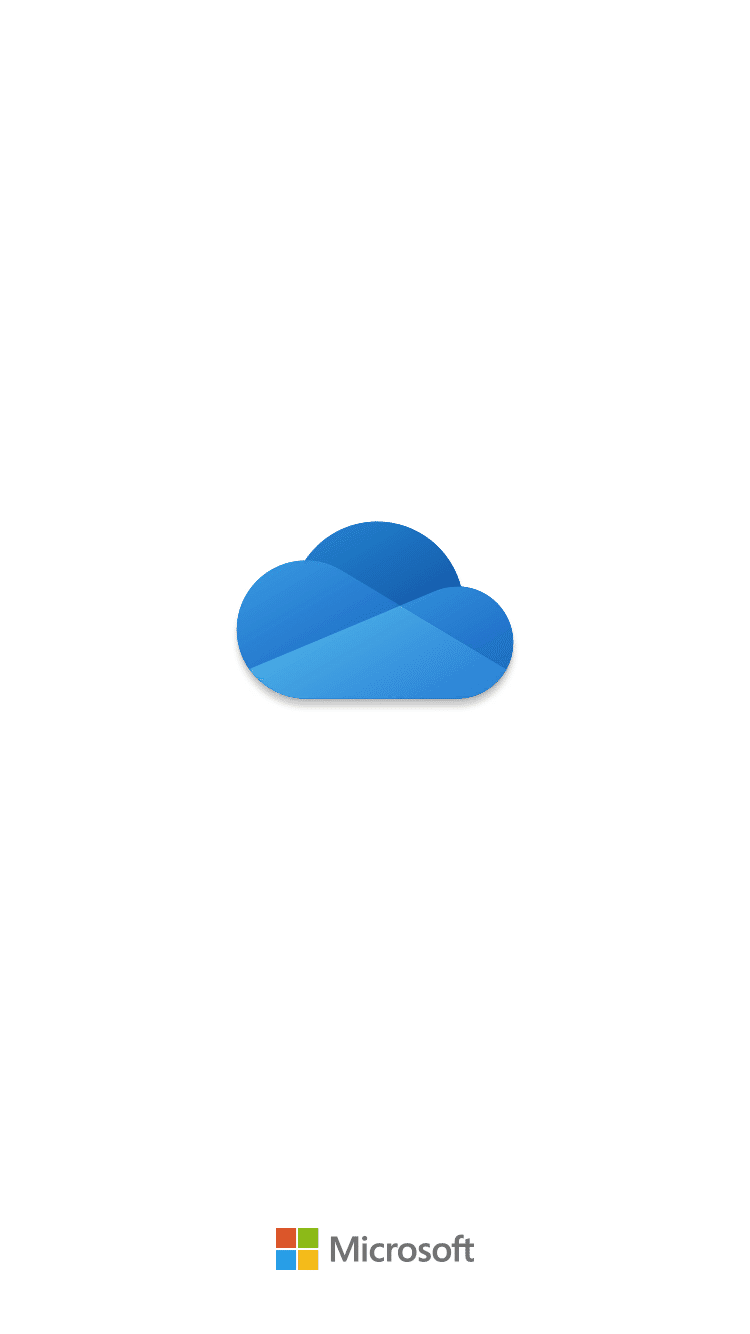
保存方法は、Safariで開いてるPDFページで共有ボタンを押し、
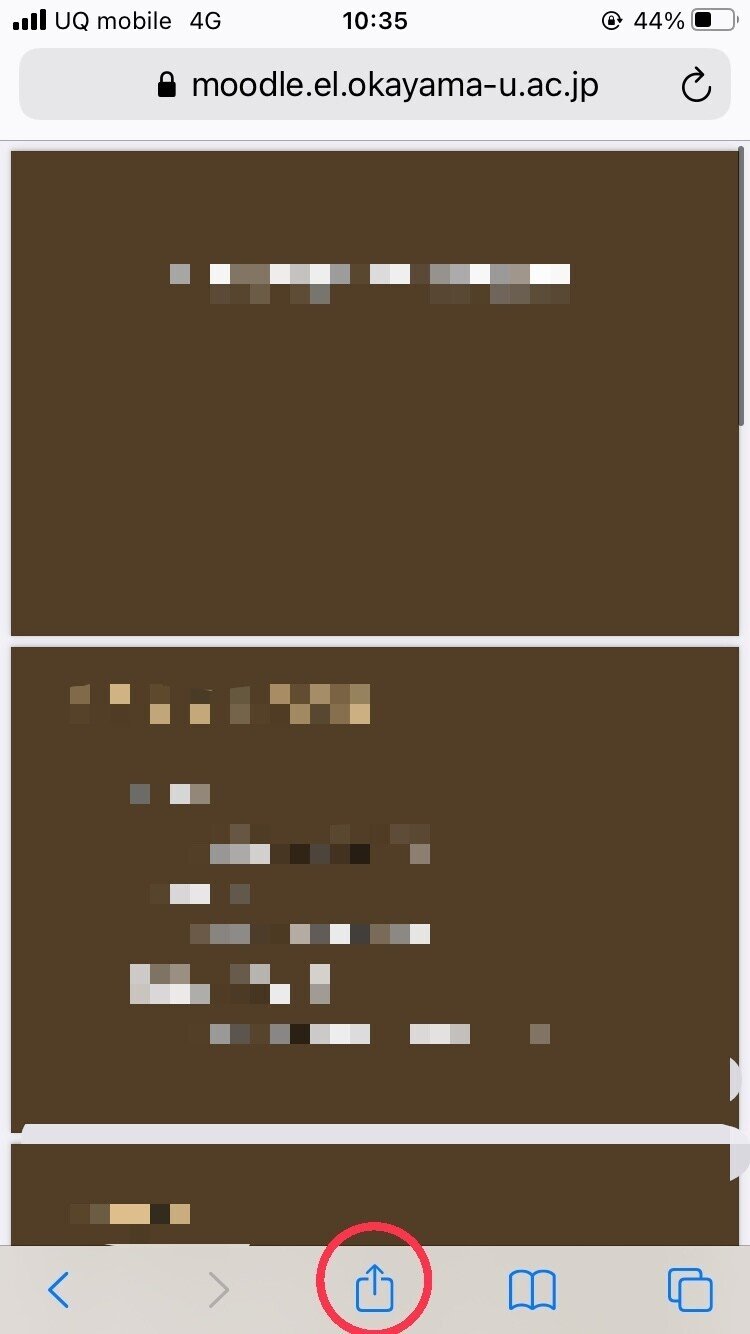
OneDriveを選択。
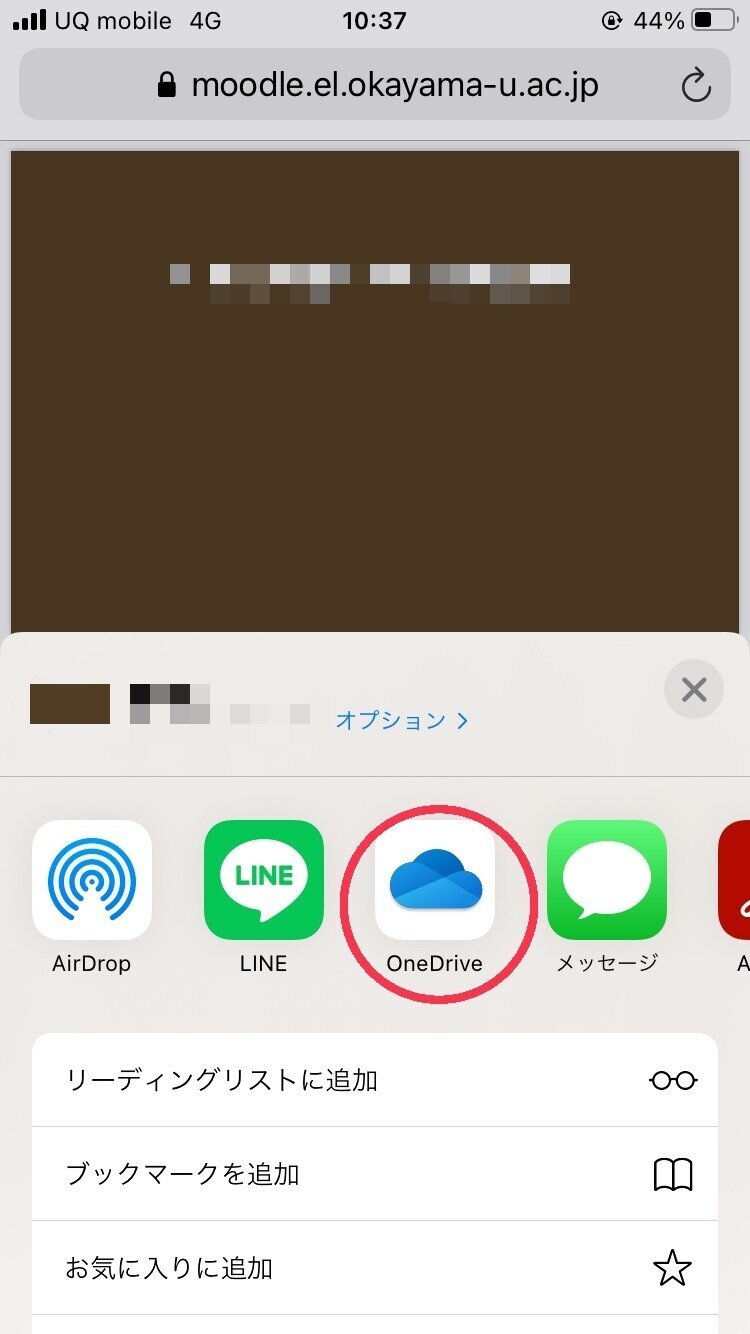
保存先のフォルダを選んで「ここにアップロード」を押します。

完了!
ですが、保存中に他のアプリに移動できないのが少し欠点です。
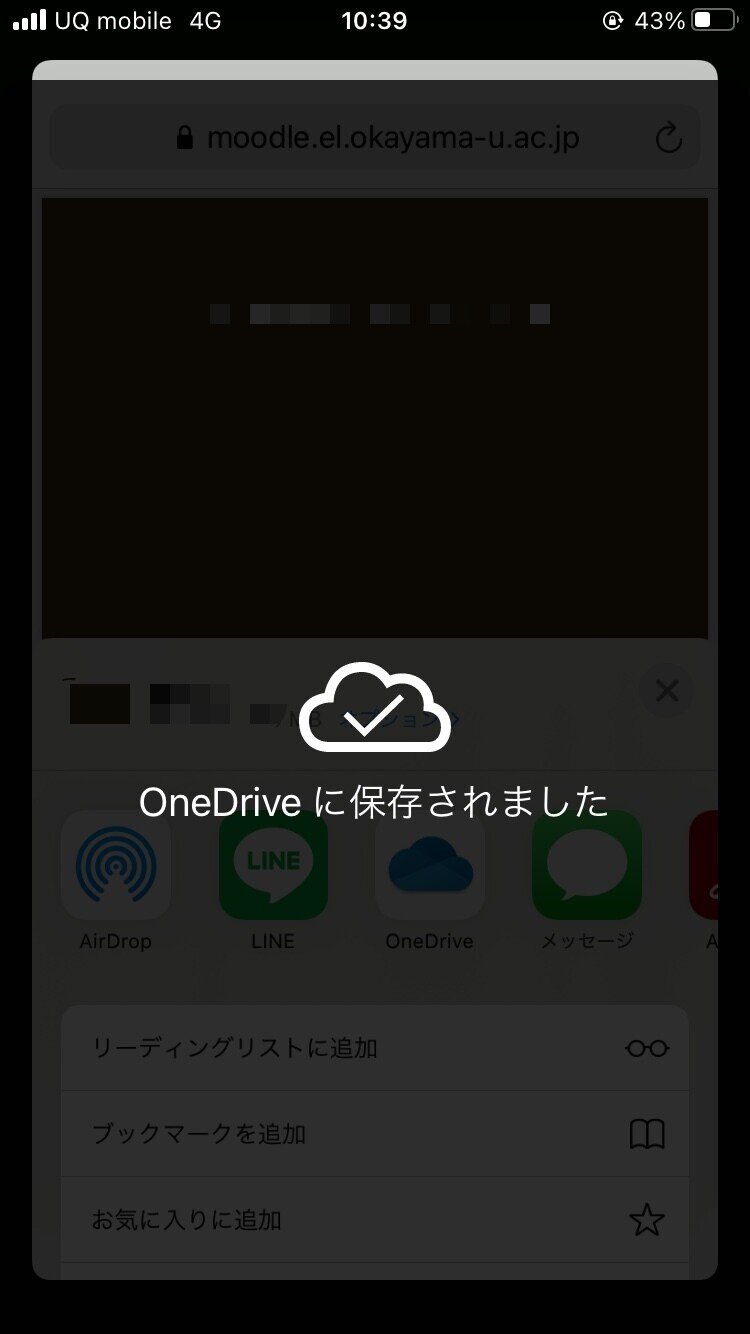
PDFファイルを閲覧する時は、OneDriveのアプリを使ってもいいのですが、「Adobe Acrobat Reader」を使っています。
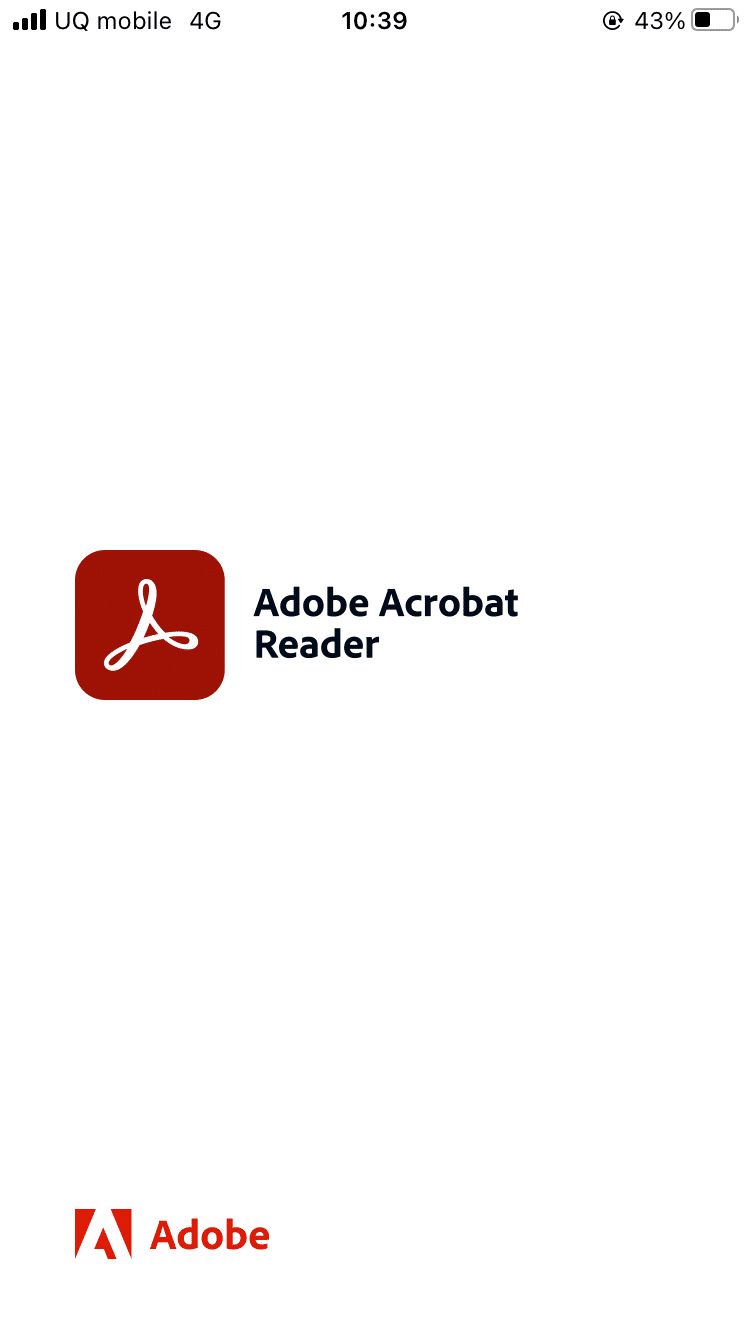
アプリ内で「OneDriveのアカウントを追加」を押すと、OneDriveをリンクでき、OneDriveに保存されているファイルをAcrobatから閲覧できるようになります。
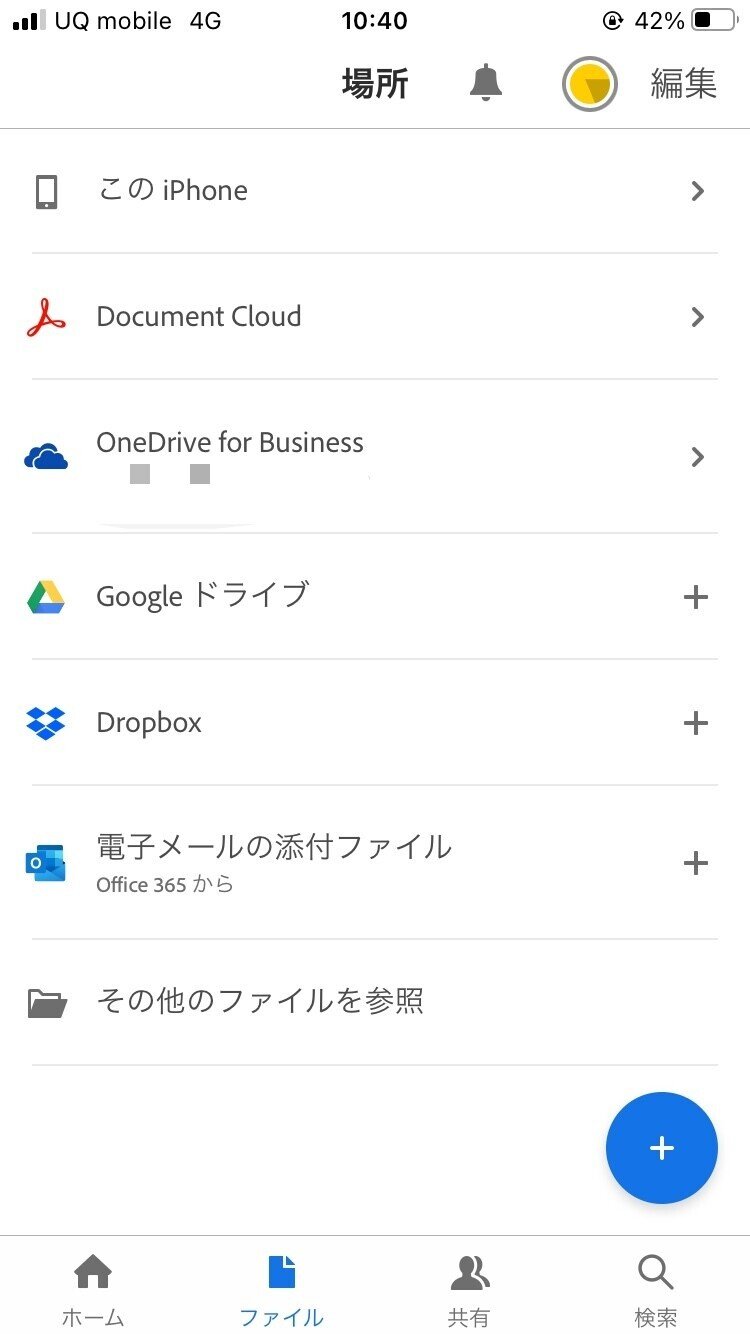
OneDriveアプリでPDFファイルを開くことには欠点が2つあり、1つは開いたファイルがiPhoneのストレージをどんどん圧迫していくこと。自分のiPhoneは32GBしかないので、定期的にOneDriveアプリをアンインストール→再インストールしなければいけません。
もう1つは、あまりにも大きすぎるファイルを開くとフリーズしてしまうことです。iPhoneの問題なのかアプリの問題なのかよく分からないですが、困っちゃいます。
その点、Acrobatの場合は、一度閲覧したPDFファイルを1日ぐらい放置しておくと勝手にiPhoneストレージから削除されます。直近で使っているファイルだけがiPhone内に落とされている感じですね。
クソデカファイルでも、全くフリーズしません。PDF閲覧に特化したアプリだからなんですかね、便利です。
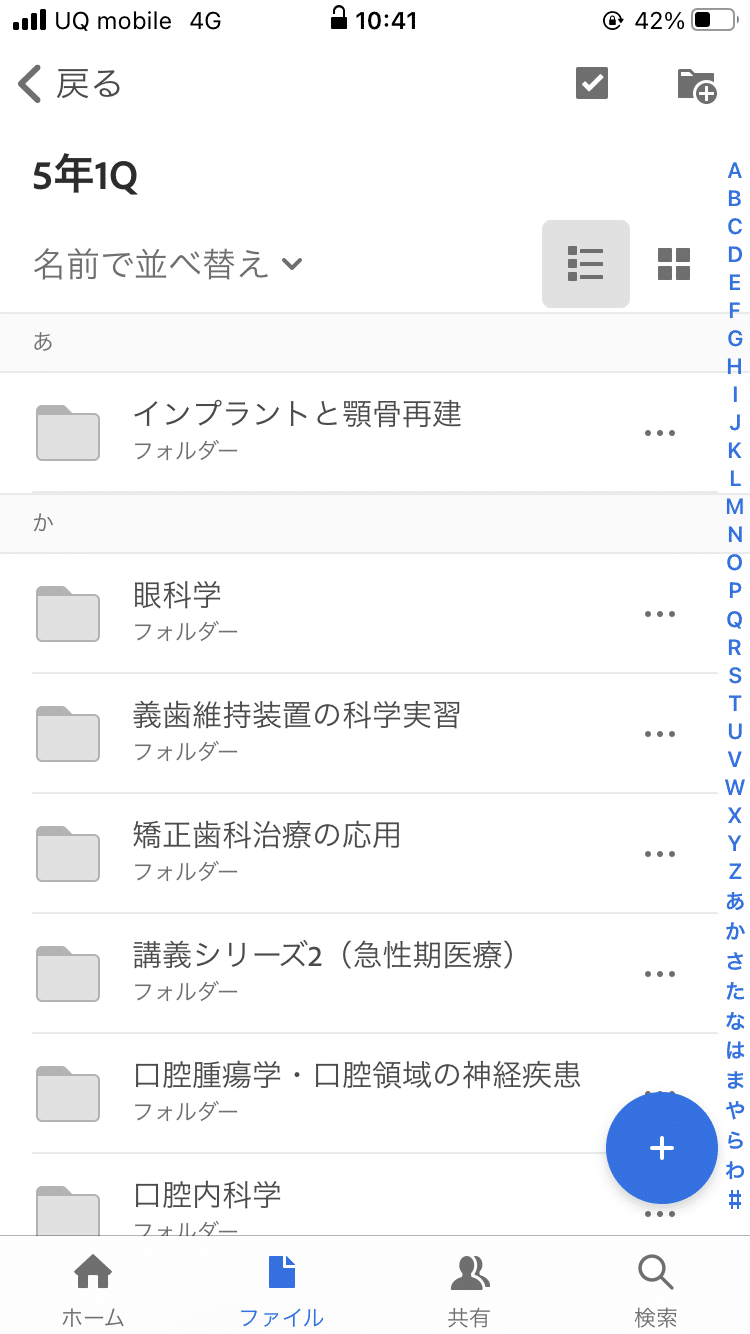
明日で最後です。
ではまた。
この記事が気に入ったらサポートをしてみませんか?
